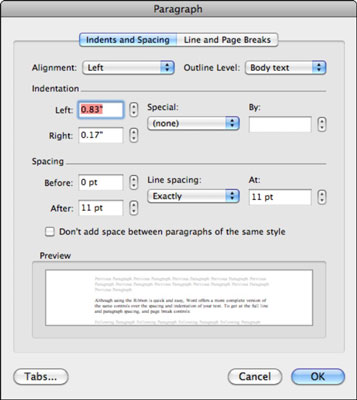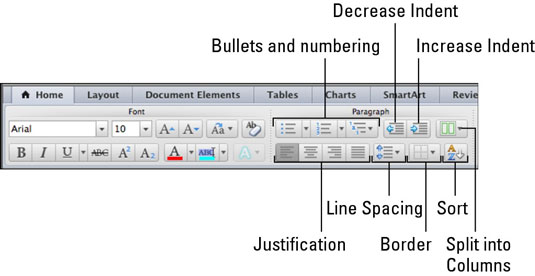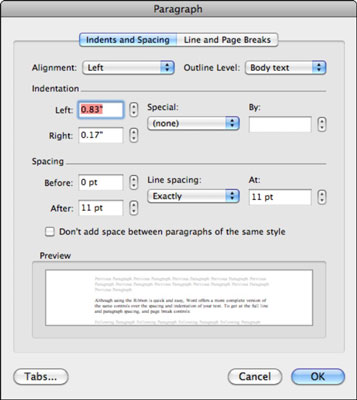A veces, desea que la ubicación de su texto en cada página de su documento de Word para Mac 2011 sea estéticamente agradable. Considere lo importante que es que un poema o una cita se vean bien para crear el ambiente deseado en la página. En estas situaciones, es posible que deba ajustar los valores de interlineado y de párrafo. Al trabajar con las opciones en el grupo Párrafo de la pestaña Inicio en la Cinta, la configuración se aplica a párrafos completos.
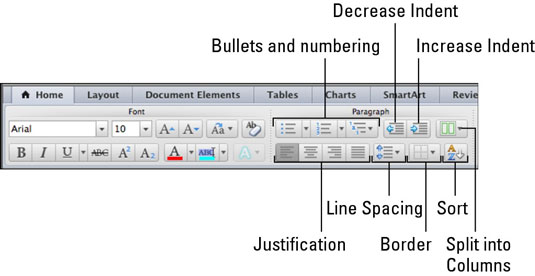
Haga clic en cualquier parte de un párrafo o seleccione varios párrafos cuando aplique estas opciones de formato.
-
Reducir sangría o Aumentar sangría: haga clic en Reducir sangría para reducir la sangría o eliminarla; haga clic en Aumentar sangría para agrandar la sangría.
-
Dividir texto en columnas: seleccione el texto que desea organizar como columnas, luego haga clic en este botón y elija cuántas columnas.
-
Justificación: para aplicar una justificación a un párrafo, haga clic en la justificación deseada. Sus opciones son Alinear texto a la izquierda, Centro, Alinear texto a la derecha o Justificar.
-
Interlineado: elija en el menú emergente. Al elegir las opciones de interlineado, se muestra la pestaña Sangría y espaciado del cuadro de diálogo de formato de párrafo.
-
Formatos de borde: seleccione un formato en el menú emergente.
-
Ordenar: haga clic para ordenar alfabéticamente una columna de texto.
Aunque usar la cinta de opciones es rápido y fácil, Word ofrece una versión más completa de los mismos controles sobre el espaciado y la sangría de su texto. Para acceder a la línea completa y el espaciado de párrafo y los controles de salto de página, siga estos pasos:
Seleccione el texto que desea ajustar y luego elija Formato → Párrafo en la barra de menú, o elija las Opciones de interlineado en la parte inferior del menú emergente Interlineado en el grupo Párrafo.
Realice los ajustes que desee y haga clic en Aceptar cuando haya terminado.
Puede utilizar números negativos para la sangría negativa.